-
qq截图在哪个文件夹,小编告诉你在哪里
- 2018-05-07 09:19:47 来源:windows10系统之家 作者:爱win10
现在无论是PC端,还是手机端,被人们经常使用次数最多的社交软件就是QQ、微信、微博等这些。我说到这儿,你们能猜得到我接下来要说什么吗?哈哈~猜不到吧,那就接着往下看~今天我要说的呢是我们在电脑上用QQ和别人聊天的社交软件时,所截的图会被保存到电脑的哪里的相关内容。
最近小编在刷网页的时候,看到好多小伙伴都说,用QQ的截图功能截的图不知道在哪,找不到了。对此小编特意的用QQ的截图功能截了一次图,并摸清了截图所保存的位置。所以现在小编就来给你们解答,QQ截图会被保存在哪个文件夹。下面就跟着我一起看下去吧~
首先,要让QQ处于登录的状态,然后点击QQ的最下方的找到“设置”的图标并点开,
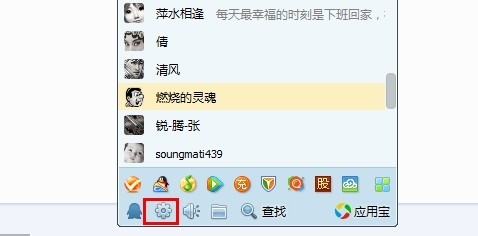
qq截图保存系统软件图解1
点开之后,点击“文件管理”你就能看到QQ接受文件的默认保存地址,点文件夹就直接打开QQ接受文件时默认的文件夹,然后再找到相关的存放文件夹。
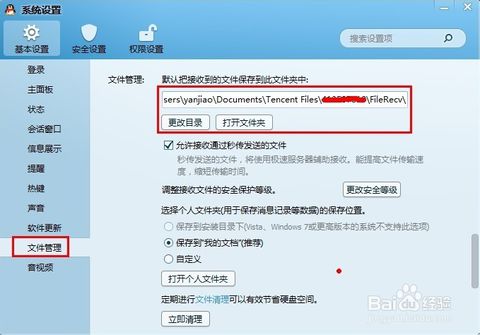
文件夹系统软件图解2
然后点击文件夹路径的QQ号码,到达上一层目录。
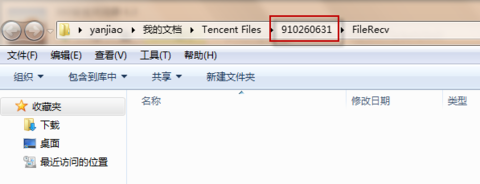
文件夹系统软件图解3
然后找到Image,点击打开。打开后,你就能看到你所截的图了~
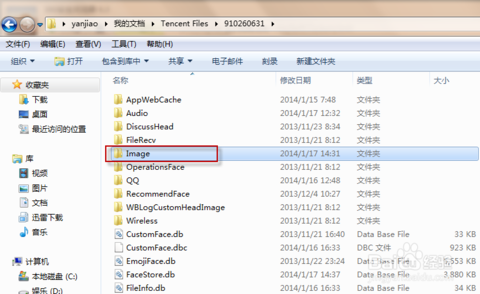
文件夹系统软件图解4
希望小编说的能够帮助到你们~~
猜您喜欢
- 怎样从u盘安装系统最简单方便..2017-04-05
- 一键清理垃圾,小编告诉你怎么一键清理..2018-05-31
- w7系统一键重装图文教程2016-10-27
- 第19宗收购?梅耶尔被讥正打造“转基因..2013-07-29
- c盘格式化,小编告诉你怎么格式化c盘..2018-06-01
- 小编告诉你win7系统鼠标设置在哪..2018-10-29
相关推荐
- windows7激活补丁使用教程 2022-09-08
- 暴风一键激活win7工具最新下载.. 2017-02-24
- 用命令行修改windows7旗舰版任务栏处.. 2015-01-07
- 原版Ghost xp iso镜像系统文件制作教.. 2017-05-22
- Win10系统电脑如何实现滑动关闭计算机.. 2015-03-26
- 华硕笔记系统重装图文教程.. 2017-02-04





 系统之家一键重装
系统之家一键重装
 小白重装win10
小白重装win10
 Ghost32 v11英文版(系统备份还原工具)
Ghost32 v11英文版(系统备份还原工具) 火凤凰浏览器 v87.2021.55.1224官方版
火凤凰浏览器 v87.2021.55.1224官方版 Wifi MyWifiAP v2.2.0.63 破解版 (Win7虚拟WiFi设置)
Wifi MyWifiAP v2.2.0.63 破解版 (Win7虚拟WiFi设置) 深度技术Ghost win7旗舰版32位V2014最新版
深度技术Ghost win7旗舰版32位V2014最新版 松果游戏浏览器 1.8正式版
松果游戏浏览器 1.8正式版 香格里拉多人视频v3.0.0.5(多人在线视频软件)
香格里拉多人视频v3.0.0.5(多人在线视频软件) 系统之家Ghos
系统之家Ghos 系统之家 Gho
系统之家 Gho 系统之家 Gho
系统之家 Gho Recuva v1.41
Recuva v1.41 图片批量转换
图片批量转换 电脑公司Ghos
电脑公司Ghos 深度技术_Gho
深度技术_Gho DriveClone v
DriveClone v 雨林木风Ghos
雨林木风Ghos 深度技术win1
深度技术win1 电脑公司ghos
电脑公司ghos 深度技术Win1
深度技术Win1 粤公网安备 44130202001061号
粤公网安备 44130202001061号